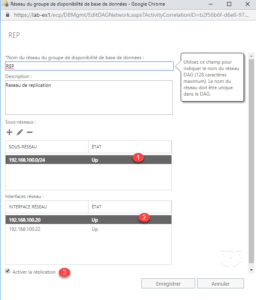Dans ce tutoriel, nous allons voir comment mettre en place un DAG (Database Availability Group) qui permet de rendre les bases données Exchange Hautement Disponible (HA).
Cette fonctionnalité d’Exchange permet de mettre les bases de données qui hébergent les boites aux lettres en haute disponibilité, les bases se répliquent en « temps réel ».
Cette solution permet de garantir une haute disponibilité des services de messagerie Exchange.
Un DAG est constitué d’au minimum deux serveurs Exchange.
Avis personnel : il est pour moi indispensable de mettre en place un DAG quand on souhaite héberger son infrastructure Exchange, le DAG va permettre d’assurer la HA des bases de données ce qui facilite également les taches de maintenance. Avec un DAG, il est « envisageable » de faire des taches de maintenance en journée sur une infrastructure Exchange sans interruption de service.
Prérequis
Voici les prérequis pour la mise en place d’une DAG :
- 2 serveurs mini avec la même version d’Exchange et idéalement le même niveau de correctif.
- 2 cartes réseaux (LAN / Réseaux de réplication), il faut désactiver l’enregistrement DNS pour la carté réseau dédié à la réplication.
- le même nombre de disques/partitions avec les mêmes lettres.
- une volumétrie suffisante sur les disques pour accueillir les bases de données.
- 1 serveur avec un dossier pour le quorum
Les serveurs ne sont pas obligés d’avoir les même CPU et la même quantité de mémoire. Il est possible de mixer VM / machines physiques.
Le tutoriel suivant : Exchange 2016 : Installation et configuration vous guidera pour l’installation.
Dans la console d’administration, les deux serveurs Exchange doivent être présent :
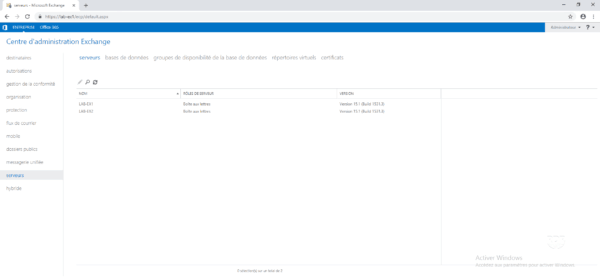
Préparation de l’environnement
Dossier de témoin
Pour fonctionner, le DAG Exchange s’appuie sur la fonctionnalité de cluster de basculement Windows.
1. Sur un serveur (hors Exchange), il faut prévoir un dossier pour le quorum 1.
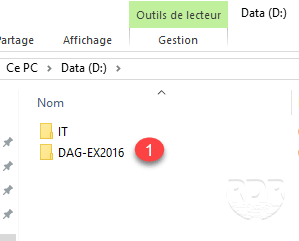
2. Sur ce même serveur, il faut ajouter le groupe Exchange Trusted Subsystem au groupe Administrateurs local du serveur. Dans le cas d’un contrôleur de domaine, il faut ajouter le groupe Exchange Trusted Subsystem au groupe Builtin\Administrateurs.
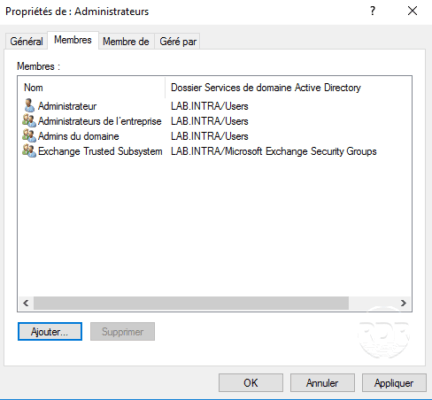
Réseaux sur les serveurs Exchange
1. Identifier les cartes réseaux.
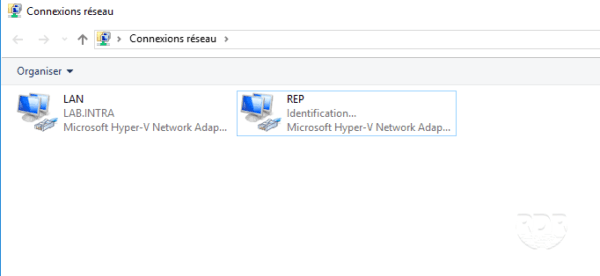
2. Configurer l’IP du réseau de réplication.
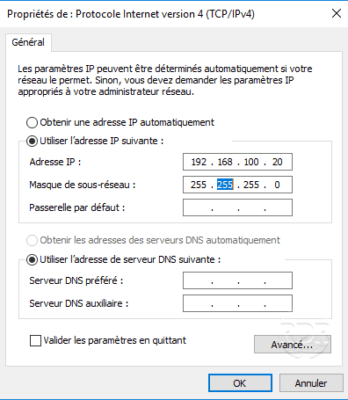
3. Dans les Paramètres TCP/IP avancés décocher la case Enregistrer les adresses de cette connexion dans le système DNS 1.
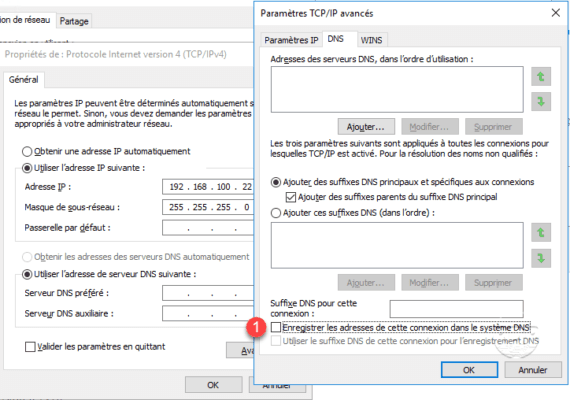
Si ceci n’est pas fait, il ne sera pas possible de dédié la carte au réseau à la réplication.
4. Tester la communication.
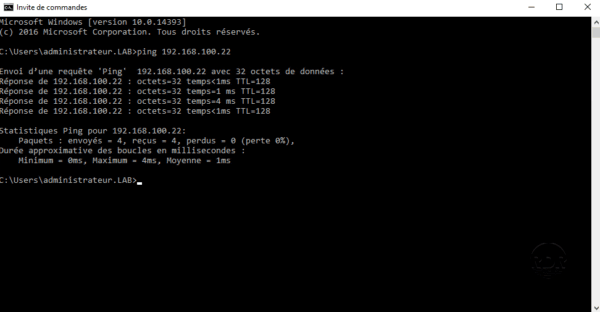
Maintenant que l’environnement est prêt, nous allons passer à la création du DAG.
Création du DAG Exchange
1. Depuis l’ECP, aller sur serveurs 1 / groupes de disponiblité de la base de données 2. Sur cette page s’affiche la liste des DAG disponible.
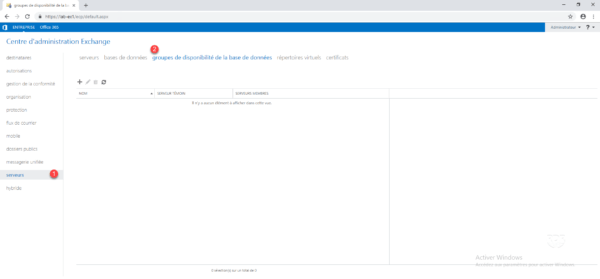
Il est possible d’avoir plusieurs DAG au sein d’un même infrastructure Exchange.
2. Appuyer sur le + 1 pour ajouter un DAG.
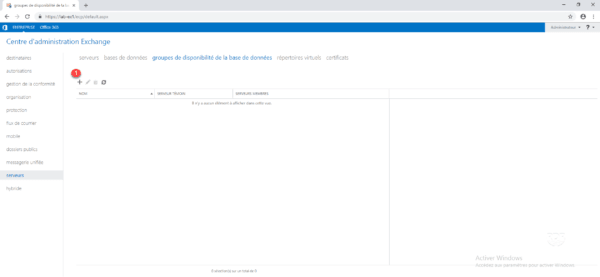
3. Entrer le nom du DAG 1, le serveur témoin 2 ainsi que le répertoire 3. Il est également possible d’entrer un IP pour le DAG 4. Terminer en cliquant sur Enregistrer 5.
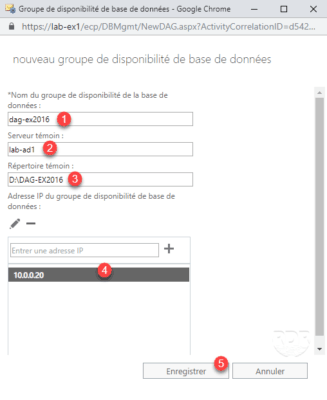
4. Le groupe de disponibilité est créé.
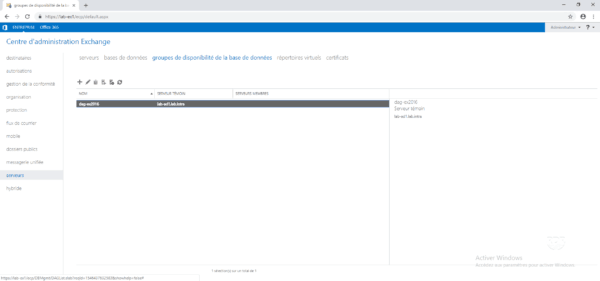
Maintenant que nous avons créé le DAG, nous allons voir comment ajouter les serveurs au groupe de disponibilité.
Configuration : ajouter des serveurs
1. Depuis la liste des groupes de disponibilité, sélectionner le DAG qui vient d’être créé 1 et cliquer sur l’icône de gestion des serveurs 2.
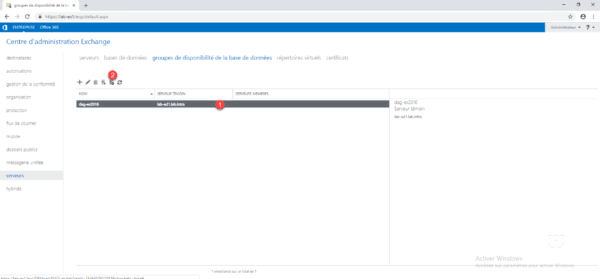
2. Cliquer sur le + 1.
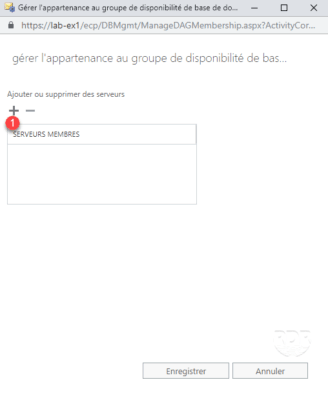
3. Sélectionner les serveurs 1 qui composent le DAG, cliquer sur ajouter 2 puis OK 3.
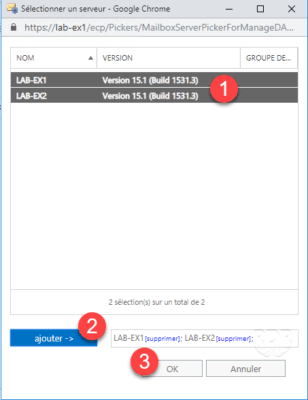
4. Les serveurs sont prêts à être ajoutés au groupe, cliquer sur Enregistrer 1.
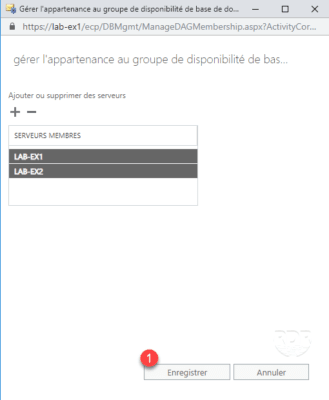
5. Patienter pendant l’ajout des serveurs au groupe…
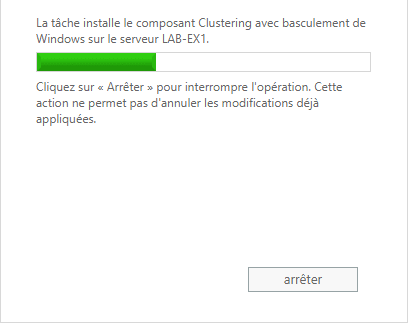
Durant cette étape, la fonctionnalité de Clustering avec basculement est installé sur chaque serveur et un cluster est créé.
6. Une fois terminé, cliquer sur Fermer 1.
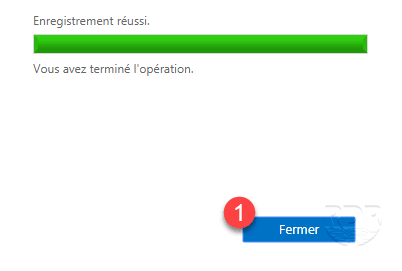
7. Les serveurs sont ajoutés au groupe et sont visibles dans la partie serveurs membres.
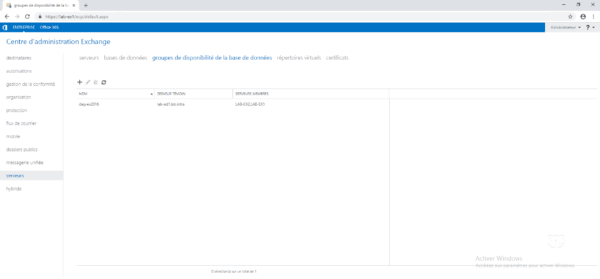
Les points qui vont suivre sur cette partie sont optionnels, ils sont donnés à titre d’informations.
8. Lors de la création du cluster un compte AD ordinateur portant le nom du DAG a été créé.
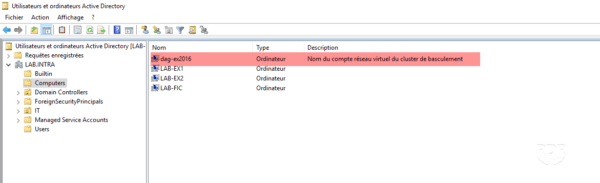
9. Sur le serveur qui héberge le témoin du cluster, vérifier le bon accès des serveurs du DAG , un dossier comportant un GUID est créé et devrait comporter un fichier txt nommé Witness.
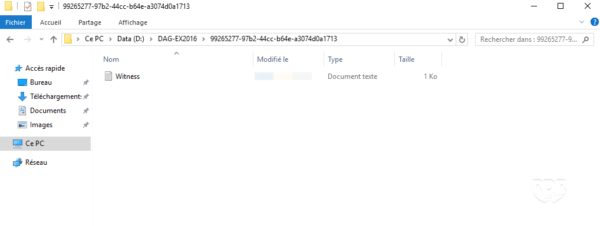
Maintenant que le groupe est créé, nous allons passer à la configuration réseau du DAG.
Configuration : gestion des réseaux
1. Sur l’ECP au niveau de la gestion des groupes de disponibilité, sélectionner le groupe créé 1, dans la partie de gauche, on voit qu’un réseau MapiDagNetwork 2 est créé.
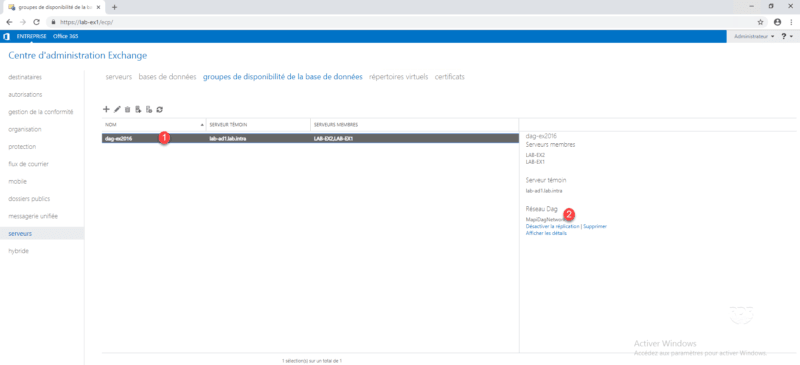
2. Cliquer sur l’icone 1 pour ajouter un nouveau réseau.
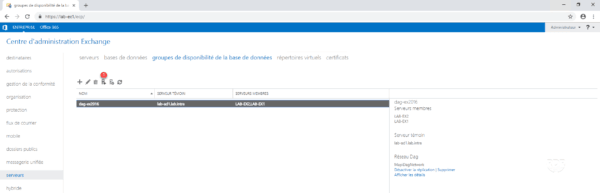
3. Entrer le nom du réseau 1 et une description 2 puis cliquer sur le + 3 pour définir le sous-réseau.
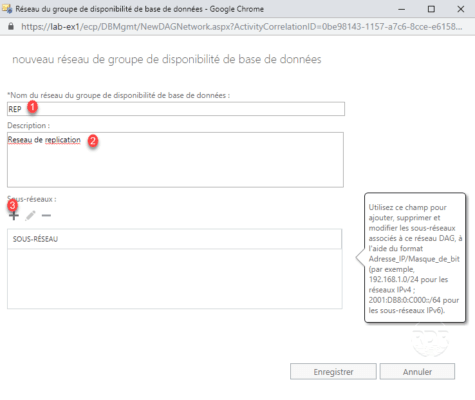
4. Entrer l’adresse du réseau 1 au format x.x.x.x/y et cliquer sur Enregistrer 2.
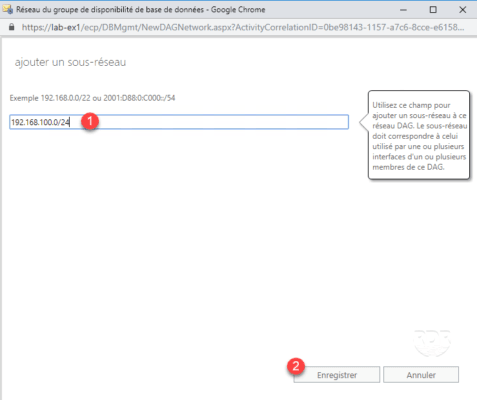
5. Cliquer sur Enregistrer 1 pour sauvegarder le réseau.
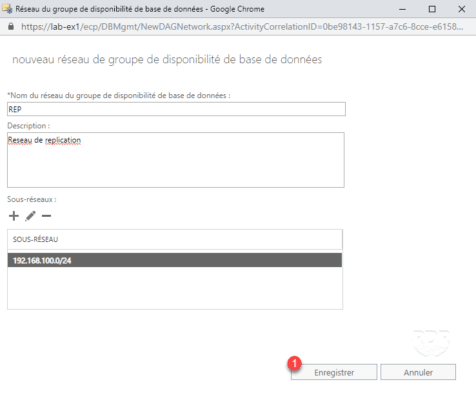
6. Le réseau est ajouté 1.
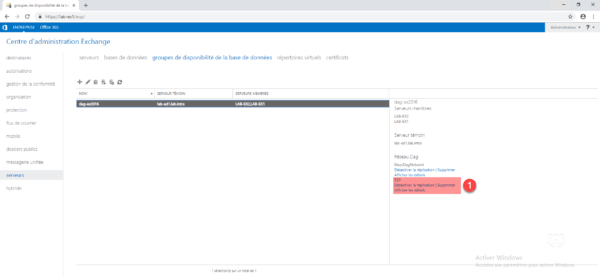
7. Cliquer sur Afficher les détails 1 de la connexion REP.
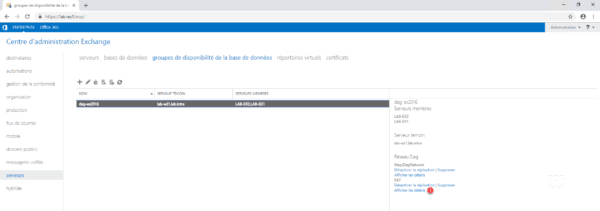
8. Vérifier les éléments suivants :
9. Faire de même sur le réseau MapiDagNetwork mais cette fois ci en décochant la case 1 Activer la réplication.
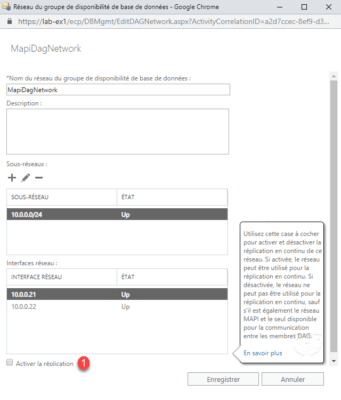
Maintenant que les cartes réseaux sont configurées, nous allons voir comment mettre une base en haute disponibilité.
Configuration : ajouter une base de données dans le DAG
1. Depuis l’ECP, aller sur les bases de données, sélectionner la base à mettre en HA 1, cliquer sur … 2 puis sur Ajouter une copie de base de données 3.
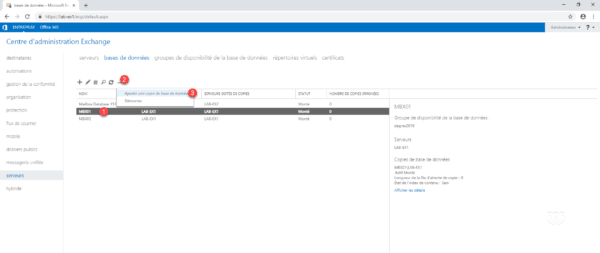
2. Cliquer sur Parcourir 1.
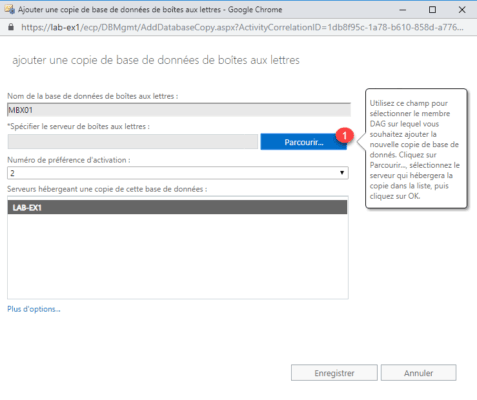
3. Sélectionner le serveur 1 et cliquer sur OK 2.
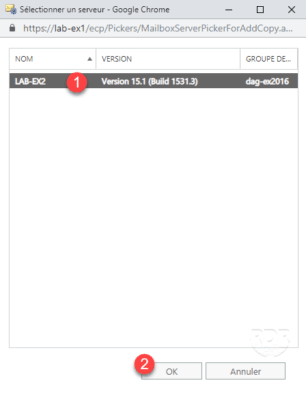
4. Cliquer sur Enregistrer 1.
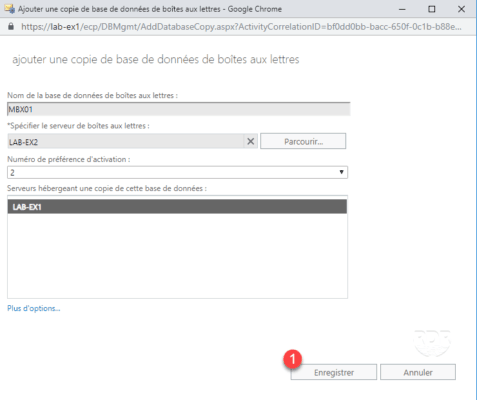
5. Patienter pendant l’application et la copie de la base de données.
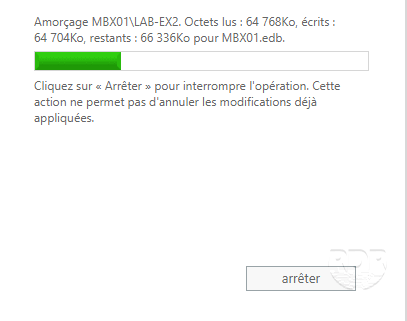
6. Une fois la copie terminée, cliquer sur Fermer 1.
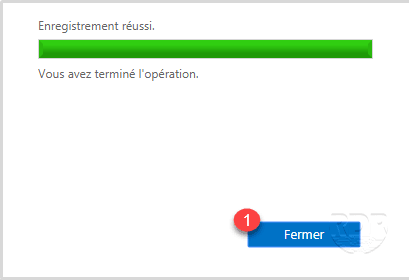
7. La base MBX01 est maintenant en HA 1.
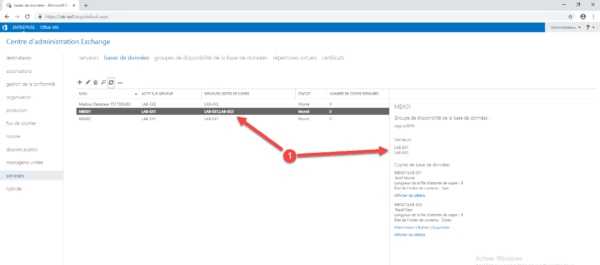
8. Recommencer pour les bases à mettre dans le DAG.
Pour activer la copie sur un autre serveur, sélectionner la base, dans la partie à gauche, cliquer sur Activer sur un serveur disposant d’une copie.
Pour finir
Votre infrastructure Exchange est maintenant en haute disponibilité avec la mise en place du DAG.
Il vous reste maintenant plus qu’à configurer les accès clients, pour cela vous deux scénarios possibles :
Scénario 1 :
Utilisation d’un log balancer de type Kemp ou IIS ARR pour que les clients pointent dessus et que le LB se change de renvoyer vers les serveurs Exchange de disponible.
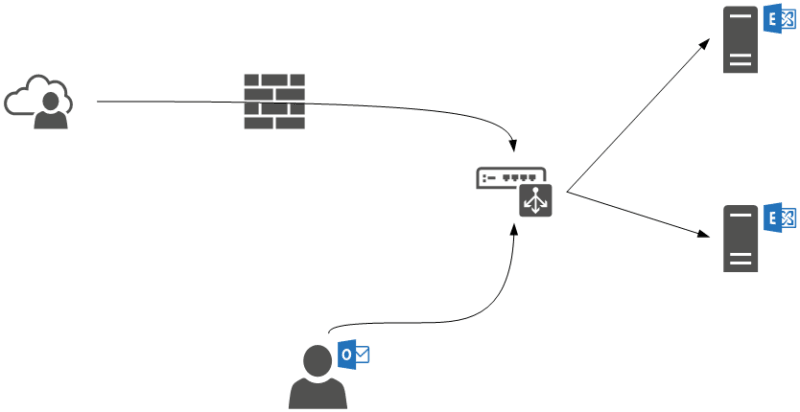
Scénario 2 :
Si vous avez configuré une adresse IP au DAG, il faut donc créer un enregistrement DNS externe et interne vers l’IP (mail.xxxx.xx) et reconfigurer OutlookAnyWhere et les répertoires virtuels avec cette/ces URL.
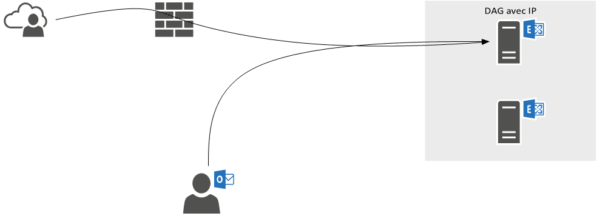
En ce qui concerne les emails entrants, en l’absence d’un serveur ayant le rôle Edge de transport, je vous conseille d’ajouter une adresse à votre DAG si celui-ci n’en à pas et de faire transférer le trafic SMTP dessus.
Pourquoi utiliser un load balancer ?
Je terminerai ce tutoriel sur cette question, si vos clients (Outlook/Webmail/Mobile…) utilisent l’adresse IP du DAG, la charge de consultation de la messagerie sera à la charge du serveur portant l’adresse IP, dans un environnement de petite taille cette solution a peu d’incidence sur les performances globales, ce qui n’est pas le cas sur si vous avez beaucoup d’utilisateur.